Стратегические карты в BSC Designer
Стратегическая карта это отличный инструмент визуализации. Узнайте, как создать несколько стратегических карт в BSC Designer и добавить на них самые важные бизнес цели.
Для получения дополнительной информации о построении стратегических карт, ознакомьтесь с этой статьей.
Просмотр карт
Для просмотра или редактирования карты нужно открыть существующий проект или создать новый проект, и перейти на закладку Карты.
Добавление карты
На панели инструментов находится выпадающий список со всеми картами доступными в проекте:

Создание карты автоматически
BSC Designer может создать стратегическую карту автоматически, используя информацию о бизнес целях, связанных с ними индикаторах, и информацию о причинно-следственной связи. Чтобы создать карту автоматически, создайте пустую карту и нажмите кнопку Мастер расстановки:

BSC Designer предложит вам несколько видом расстановок и даст возможность изменить настройки карты.
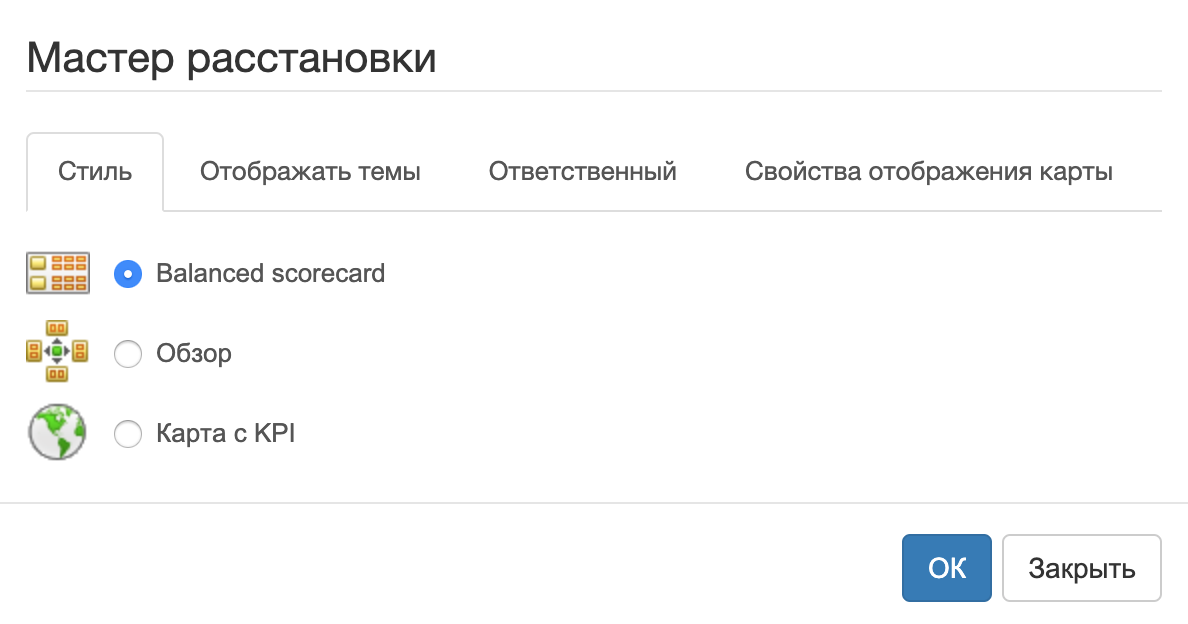
Интерфейс мастера расстановок разделен на несколько частей.
Стиль
Выберите из нескольких стилей расстановок
- Balanced Scorecard - современная карта Системы Сбалансированных Показателей с 4-мя перспективами, бизнес целями, и связями между ними
- Обзорная карта - карта в образе квадрата, где представлены бизнес цели или индикаторы первых уровней
- Карта с KPI - географическая карта, на которой могут быть отображена индикаторы
Чтобы использовать Карту KPIs:
- Создайте Карту с KPIs используя один из шаблонов
- Перейдите на закладку KPI и выберите индикатор, который вы хотите связать с географической областью
- Выберите в меню Инструменты пункт Связать с элемент с картой
- Перейдите на закладку Карты и обновите используя мастер расстановки Карту с KPIs
Отображать темы
Бизнес цель в BSC Designer может принадлежать различным стратегическим темам. На закладке Отображать темы можно выбрать какие из стратегических тем нужно показывать на карте.
Ответственные сотрудники
Выберите хотите ли вы показывать на карте все бизнес цели, или только бизнес цели для выбранного сотрудника
Свойства отображения карты
Различные настройки на этой закладке позволяют менять способ отображения бизнес целей на карте.
Настроить внешний вид объекта
BSC Designer использует различные цвета для бизнес целей и индикаторов. Можно изменить настройки этих цветов. Выберите любой объект на карте и нажмите кнопку Форматирование на панели инструментов:


Другой способ настроить отображения бизнес целей это настройка цветовой схемы стратегических тем. Перейдите на закладку KPI, выберите любую цель, перейдите на закладку Контекст, внизу найдите выпадающий список Стратегическая тема, нажмите кнопку Редактировать рядом со списком:
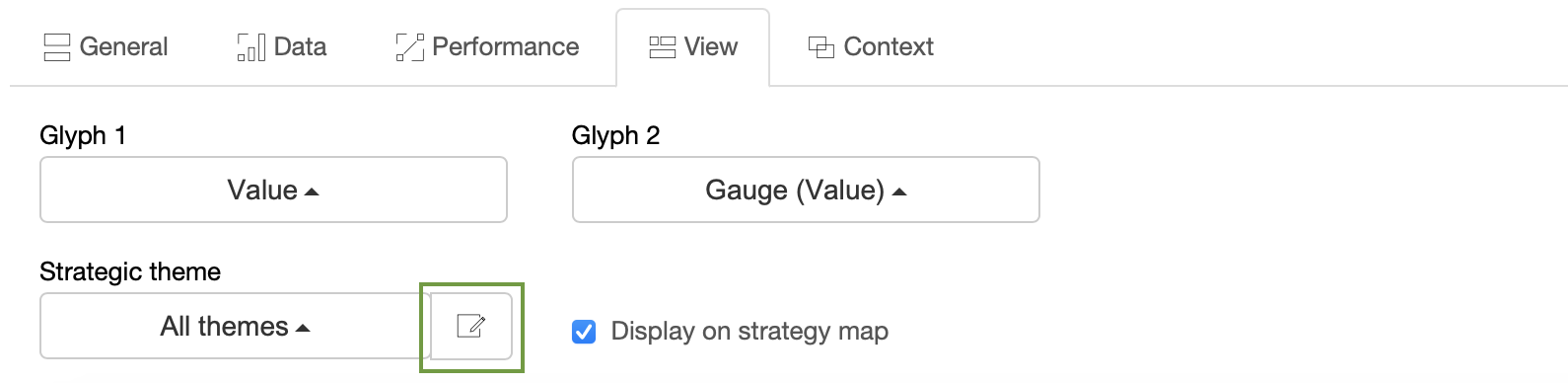
Рисование на карте
BSC Designer дает большой выбор объектов, которые вы можете разместить на карте. Нажмите на выпадающем списке Объекты чтобы увидеть доступные опции:

Выберите объект из списка и кликните по карте в том месте где вы хотите разместить объект.
- Сделайте двойной клик на объекте, чтобы изменить текст на нем.
- Если вам нужно изменить вид объекта, то выберите объект и нажмите кнопку Форматирование.
Текст на карте
При помощи элемента Текст вы можете добавить текстовые блоки на карту.
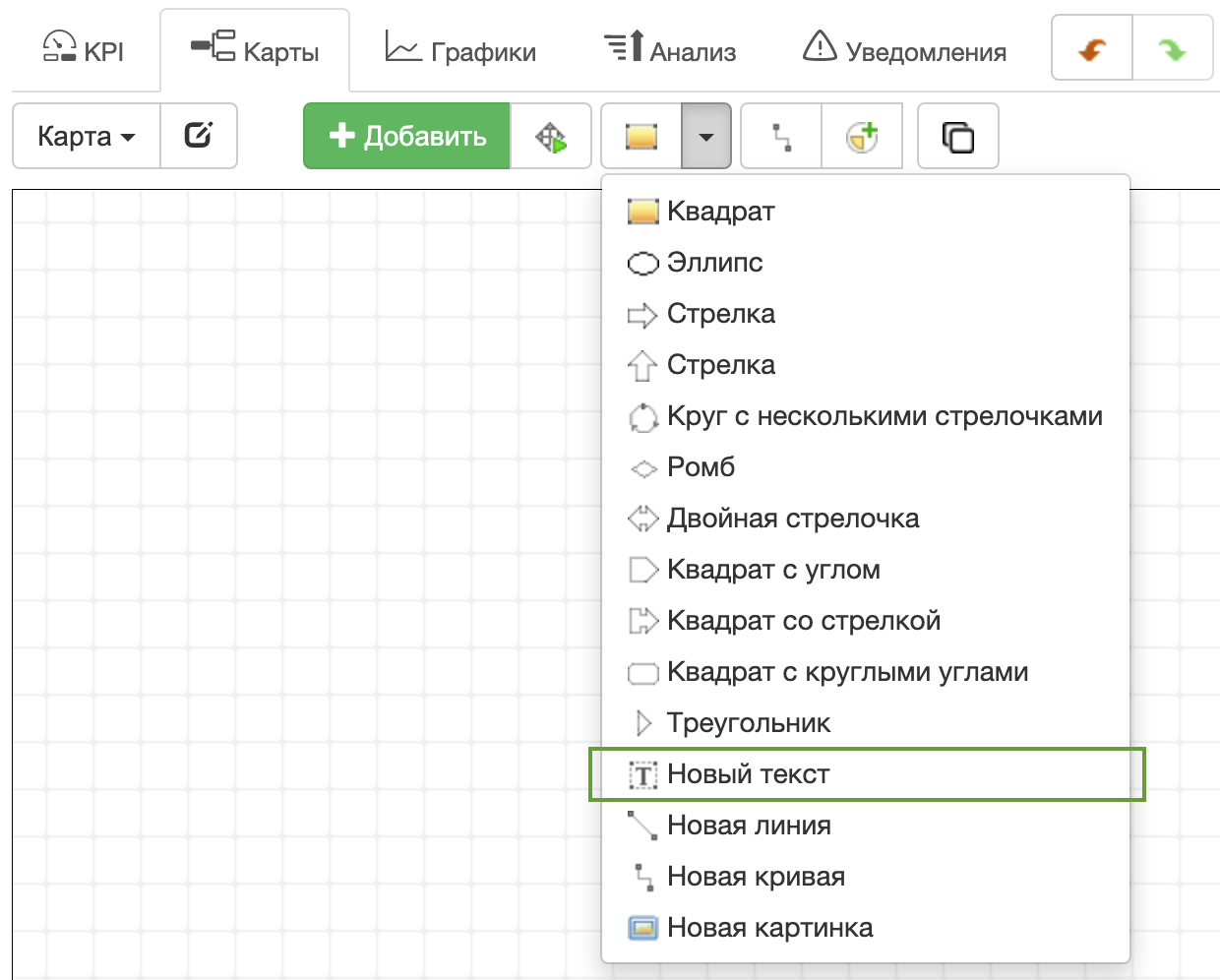
Чтобы настроить свойства текст, такие как размер шрифта и цвет, выберите блок с текстом и нажмите кнопку Свойства текста на панели инструментов.
Связи
Вы можете связать два объекта используя различные виды ссылок. Выберите одну из ссылок:
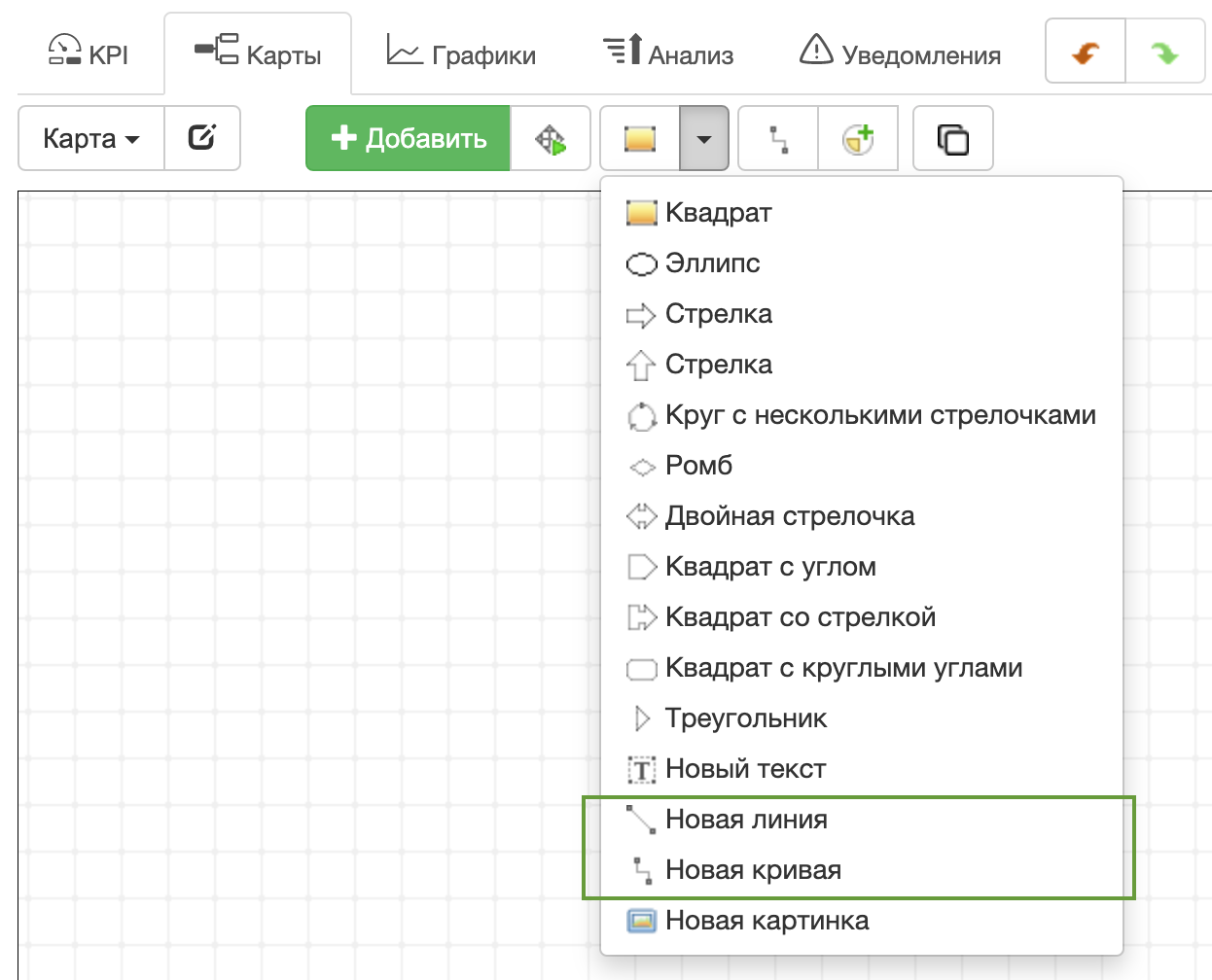
наведите курсор на объект-источник, нажмите кнопку мышь и не отпуская кнопку переместите курсор к другому объекту, отпустите кнопку мыши.
Перенос вперед, перенос назад
Две кнопки помогут организовать объекты на карте. Используйте их, если нужно перенести объект на задний или на передний план.

Добавление элементов
Вы можете добавлять бизнес цели и KPI на стратегическую карту.
Чтобы добавить новую цель или KPI:- Выберите родительскую перспективу или цель
- Нажмите кнопку Добавить

- Используйте кнопку Добавить существующий элемент

Экспорт цели в другую систему показателей
Цель на стратегической карте может быть экспортирована в другую систему показателей. Например, результаты анализа PESTEL могут быть экспортированы в другую систему показателей для дальнейшего развития.

- Выберите цель на карте
- Нажмите кнопку Экспорт цели
- Выберите целевую систему показателей и новый родительский элемент
- Нажмите кнопку Копировать или Связать по данным или Связать по контексту
Контроль качества карты
Программа автоматически отслеживает применение лучших практик стратегического планирования на стратегической карте.
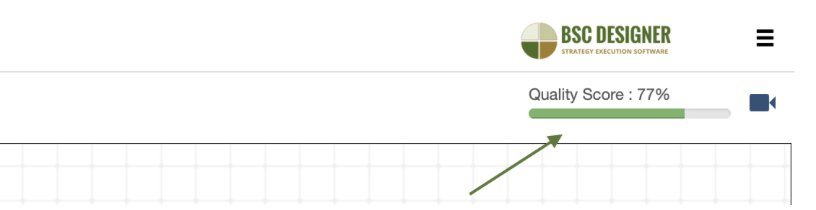
Проверьте балл качества в правом верхнем углу стратегической карты:
- Нажмите на показатель качества, чтобы ознакомиться с предложенными улучшениями
- Отключите анализ качества через Настройки > Рабочий процесс > Проверка балла качества стратегической карты